Nous l'entendons toute l'année et je pense que 2012 sera plus originale pour son nombre de jours chômés en Mai que pour cette idée que nous entendons trèèèès souvent, le fameux "C'est bien beau mais on n'a pas le temps nous !". Nous vous proposons d'optimiser votre relation client et surtout celle de vos prestataires pour les promoteurs de destination qui nous lisent, en utilisant des options cachées de Gmail qui permettent de faire simplement ce que d'autres logiciels de messagerie adorent complexifier. Nous allons découvrir comment créer et utiliser des modèles de messages récurrents pour optimiser son temps et sa relation client. Il suffit de demander à un propriétaire de meublé ou de chambres d'hôtes le temps annuel qu'il passe sur ses réponses par mail pour comprendre l'importance de ces outils de semi-automatisation de la réponse. Il n'y a rien de révolutionnaire en soi dans ce billet, Outlook propose déjà des modèles de réponses, mais Gmail a su rendre cette action très simple. Alors partons à la découverte du fabuleux monde de la Réponse Standardisée.
Pour commencer, voici un résumé vidéo de notre démonstration
Etape 1 : Se créer un email Gmail ou utiliser le sien
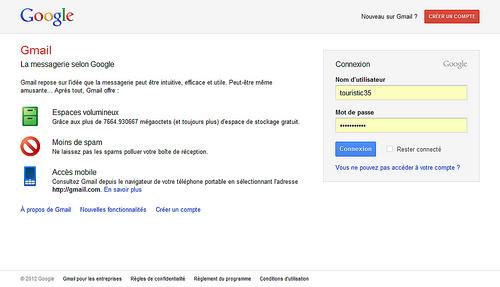
Si vous n'avez pas encore d'email @gmail.com , vous devez créer un compte depuis le bouton rouge CREER UN COMPTE en haut à droite. Cette démonstration ne fonctionnera qu'avec un espace Gmail. J'insiste sur le terme Espace Gmail, car vous pouvez sans souci utiliser votre email du quotidien, quelle que soit son extension @mondomaine.com ou @orange.fr ... Gmail permet de rapatrier n'importe quelle messagerie dans son Espace...mais là c'est un autre sujet
Etape 2 : Activer l'option Réponse Standardisée
Vous allez d'abord accéder au tableau de bord des paramètres de messagerie
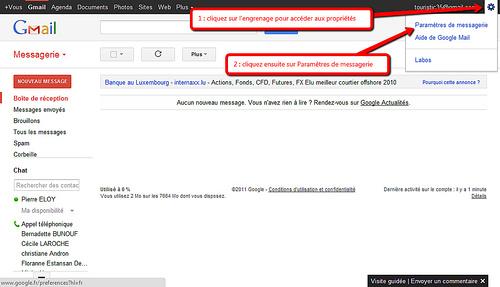
Et ensuite, vous vous rendez dans l'onglet Labo pour trouver l'option Réponse Standardisée à activer
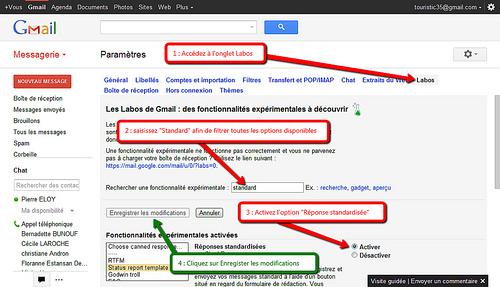
Etape 3 : Création du modèle de réponse "Confirmation de réservation"
Vous allez créer un nouveau message qui sera le modèle de réponse utilisé ensuite pour confirmer une réservation à un client. L'intérêt est bien sûr de rédiger un très bon message, commercial, touristique, professionnel avec des éléments annexes qui apportent un vrai service + à votre client. Nous n'avons mis que du texte ici, mais l'insertion d'éléments iconographique est possible.
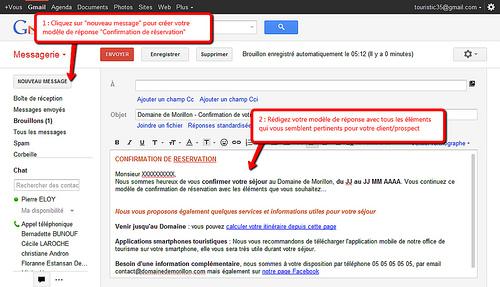
Une fois votre modèle de réponse terminé, vous allez découvrir ce nouveau bouton "Réponses Standardisées" au dessus du corps de votre email. C'est ici que vous allez enregistrer ce modèle de réponse
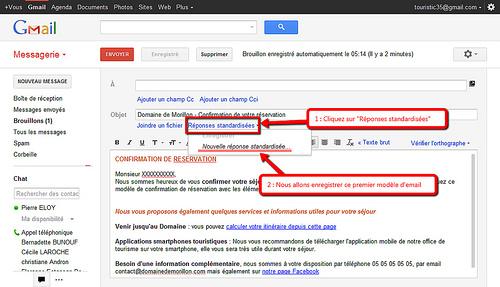
Quand vous cliquez sur Nouvelle Réponse Standardisée, une popup s'ouvre pour vous demander le nom de ce modèle. Vous pouvez terminer le nom de ces modèles par - FR ou - EN ou -ES si vous créez un modèle par langue
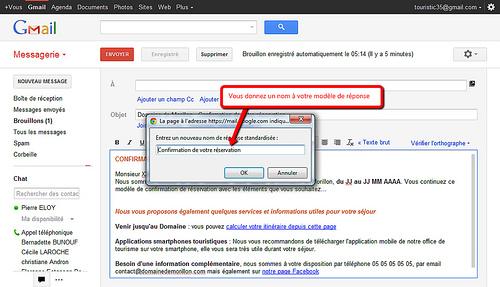
Etape 4 : Utilisation de ce modèle de réponse pour une confirmation de séjour
Vous allez créer un nouveau message (ou répondre à un message existant, cela fonctionne également) et vous rendre directement dans le bouton Réponses Standardisées pour trouver votre modèle à insérer.
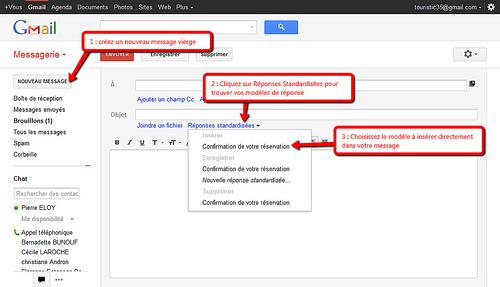
Il ne vous reste que 2 étapes : mettre l'email de votre client et compléter l'objet du mail car Gmail ne l'intègre pas automatiquement dans le modèle de réponse.
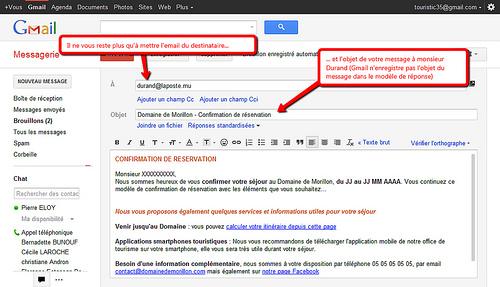
Etape 5 facultative : Modification d'un modèle de réponse standardisée
Vous allez faire exactement comme en étape 4, vous simulez la création d'un nouvel email à un client. Vous modifiez les éléments souhaités dans votre modèle d'email et au lieu de l'envoyer à un destinataire, vous allez cliquer dans Réponses Standardisées, vous trouverez maintenant que vous avez au moins un modèle de mail, une partie ENREGISTRER avec le nom de votre modèle. Il vous suffit de cliquer sur le nom de ce modèle (dans la partie ENREGISTRER) pour pouvoir écraser l'ancienne version et le tour est joué.
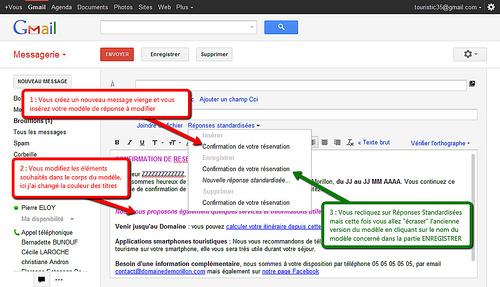
J'espère que ces explications ont été claires et que vous allez pouvoir gagner du temps dans votre relation client par email. Cette option est bien sûr utile pour tous les types de mails récurrents : confirmation de séjour, indisponibilités de l'hébergement, collecte d'avis clients, mail de rappel quelques jours avant l'arrivée... Bonne mise en pratique !
Retrouvez toutes les captures d'écran en grand format sur cet album Flickr :
Gmail - creation de réponses standardisées

